- Почему стиль рабочего экрана заблокирован?
- Возможные причины блокировки стиля рабочего экрана и способы их устранения
- Настройки групповой политики⁚
- Режим ограниченной функциональности⁚
- Поврежденные системные файлы⁚
- Конфликты программного обеспечения⁚
- Настройки безопасности и конфиденциальности, ограничивающие возможности персонализации
- Ограничения, установленные программным обеспечением безопасности⁚
- Политики домена⁚
- Ограничения учетной записи пользователя⁚
- Влияние сторонних приложений и расширений на отображение рабочего экрана
- Несовместимые темы и виджеты⁚
- Конфликты расширений браузера⁚
- Программы для настройки системы⁚
- Ограничения, связанные с типом учетной записи пользователя (гостевая, рабочая)
- Гостевые учетные записи⁚
- Стандартные учетные записи⁚
- Учетные записи администратора⁚
Почему стиль рабочего экрана заблокирован?
Блокировка стиля рабочего экрана может быть вызвана рядом причин, начиная от настроек безопасности и заканчивая ограничениями операционной системы. Давайте разберемся, почему вы можете столкнуться с этой проблемой и как ее можно устранить.
Возможные причины блокировки стиля рабочего экрана и способы их устранения
Существует несколько распространенных причин, по которым вы можете столкнуться с блокировкой настройки стиля рабочего экрана. Давайте рассмотрим их подробнее⁚
Настройки групповой политики⁚
Если вы используете Windows в корпоративной среде, ваш системный администратор мог заблокировать доступ к определенным настройкам персонализации, включая изменение стиля рабочего стола, с помощью групповых политик. Это делается для обеспечения единообразия и безопасности в сети организации.
Решение⁚ Обратитесь к вашему системному администратору, чтобы узнать о возможности изменения групповых политик.
Режим ограниченной функциональности⁚
В некоторых версиях Windows, особенно в стартовых изданиях, возможности персонализации могут быть ограничены. Это означает, что вы не сможете менять тему, обои или другие элементы стиля рабочего стола.
Решение⁚ Обновите вашу версию Windows до более полной, которая предоставляет больше возможностей для настройки.
Поврежденные системные файлы⁚
Иногда повреждение системных файлов, отвечающих за отображение и настройку рабочего стола, может привести к блокировке его стиля.
Решение⁚ Запустите проверку системных файлов (SFC) и средство проверки готовности системы (DISM) для обнаружения и восстановления поврежденных файлов⁚
- Откройте командную строку от имени администратора.
- Введите команду
sfc /scannowи нажмите Enter. - После завершения сканирования введите команду
DISM /Online /Cleanup-Image /RestoreHealthи нажмите Enter. - Перезагрузите компьютер.
Конфликты программного обеспечения⁚
Некоторые сторонние программы, такие как антивирусы или утилиты настройки системы, могут конфликтовать с настройками стиля рабочего стола и блокировать их изменение.
Решение⁚ Попробуйте временно отключить или удалить недавно установленные программы, чтобы проверить, не являются ли они причиной проблемы.
Настройки безопасности и конфиденциальности, ограничивающие возможности персонализации
В некоторых случаях, ограничения в настройке стиля рабочего экрана связаны с политиками безопасности и конфиденциальности, установленными на вашем устройстве или в вашей организации. Вот несколько примеров⁚
Ограничения, установленные программным обеспечением безопасности⁚
Антивирусные программы или другие приложения безопасности могут ограничивать доступ к настройкам персонализации, чтобы предотвратить несанкционированные изменения со стороны вредоносных программ.
Решение⁚ Проверьте настройки вашего антивируса или другого программного обеспечения безопасности и временно отключите функции, которые могут блокировать изменение стиля рабочего экрана.
Политики домена⁚
Если ваш компьютер подключен к домену, например, на рабочем месте или в учебном заведении, администратор домена мог применить политики, ограничивающие возможности персонализации. Это может включать в себя запрет на изменение обоев, темы или других элементов стиля рабочего стола.
Решение⁚ Обратитесь к администратору домена, чтобы узнать о возможности изменения политик.
Ограничения учетной записи пользователя⁚
Если вы используете гостевую учетную запись или учетную запись с ограниченными правами, у вас может не быть доступа к некоторым настройкам персонализации.
Решение⁚ Войдите в систему с учетной записью администратора или обратитесь к владельцу устройства, чтобы получить необходимые права доступа.
Важно помнить, что настройки безопасности и конфиденциальности играют важную роль в защите вашего устройства и данных. Прежде чем вносить какие-либо изменения, убедитесь, что вы понимаете потенциальные риски и последствия.
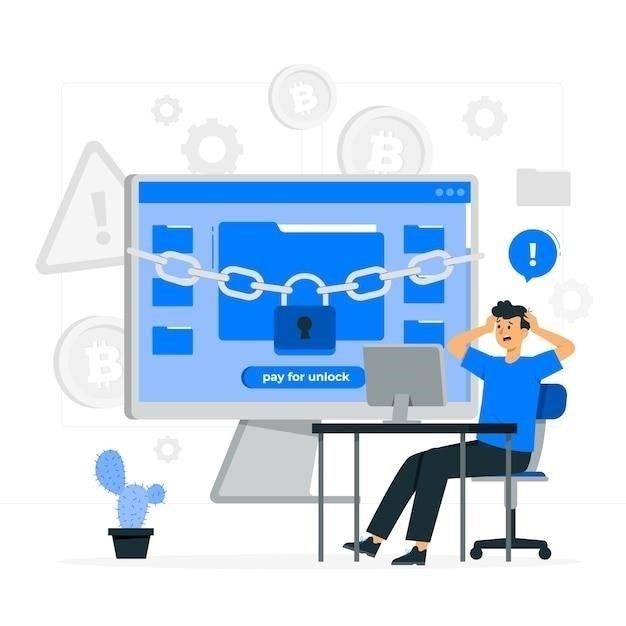
Влияние сторонних приложений и расширений на отображение рабочего экрана
Сторонние приложения и расширения, особенно те, которые предназначены для изменения внешнего вида или функциональности рабочего стола, могут иногда вызывать конфликты и блокировать стандартные настройки стиля рабочего экрана.
Несовместимые темы и виджеты⁚
Установка тем или виджетов из ненадежных источников или тех, которые несовместимы с вашей версией операционной системы, может привести к некорректному отображению рабочего стола или блокировке доступа к его настройкам.
Решение⁚ Удалите недавно установленные темы или виджеты, особенно те, которые были загружены из неофициальных источников. Используйте только проверенные и совместимые с вашей системой темы и виджеты.
Конфликты расширений браузера⁚
Некоторые расширения браузера, особенно те, которые изменяют внешний вид веб-страниц или добавляют новые функции, могут влиять на отображение рабочего стола, особенно если они настроены на работу в фоновом режиме.
Решение⁚ Отключите или удалите подозрительные расширения браузера, особенно те, которые были установлены недавно или связаны с настройкой внешнего вида.
Программы для настройки системы⁚
Утилиты для настройки системы, оптимизации производительности или очистки реестра могут иногда вносить изменения в системные настройки, включая те, которые отвечают за отображение рабочего стола. Это может привести к непредвиденным последствиям, таким как блокировка стиля рабочего экрана.
Решение⁚ Проверьте настройки недавно установленных программ для настройки системы и отключите или измените параметры, которые могут влиять на отображение рабочего стола. В случае сомнений обратитесь к документации или поддержке разработчика программы.
Важно подходить к установке сторонних приложений и расширений с осторожностью. Всегда загружайте программы из надежных источников и проверяйте отзывы других пользователей перед установкой.
Ограничения, связанные с типом учетной записи пользователя (гостевая, рабочая)

Тип учетной записи пользователя, под которой вы вошли в систему, может существенно влиять на доступные вам возможности персонализации, включая настройку стиля рабочего экрана. Разные типы учетных записей имеют разные уровни привилегий, что обусловлено соображениями безопасности и удобства администрирования.
Гостевые учетные записи⁚
Гостевые учетные записи обычно имеют самые ограниченные права доступа. Они предназначены для временного использования компьютера без возможности внесения постоянных изменений в систему. В большинстве случаев, пользователи гостевых учетных записей не смогут менять обои, тему, значки или другие элементы стиля рабочего экрана.
Решение⁚ Для получения доступа к расширенным настройкам персонализации войдите в систему под учетной записью с правами администратора или создайте новую учетную запись с необходимыми привилегиями.

Стандартные учетные записи⁚
Стандартные учетные записи предоставляют пользователям больше прав, чем гостевые, позволяя устанавливать программы и вносить некоторые изменения в настройки системы. Однако, даже в стандартных учетных записях могут быть ограничения на настройку стиля рабочего экрана, особенно если на компьютере действуют политики безопасности, установленные администратором или организацией.
Решение⁚ Если вы столкнулись с ограничением в настройках, обратитесь к администратору компьютера или ознакомьтесь с политиками безопасности вашей организации.
Учетные записи администратора⁚
Учетные записи администратора имеют полный доступ ко всем настройкам системы, включая возможность изменения стиля рабочего экрана без ограничений.
Важно⁚ Будьте осторожны при использовании учетной записи администратора, так как любые изменения, внесенные под этой учетной записью, могут повлиять на всех пользователей компьютера и безопасность системы.
Перед внесением каких-либо изменений в настройки учетных записей пользователей рекомендуется создать резервную копию важных данных и ознакомиться с документацией операционной системы.









Очень полезная статья! Подробно и понятно описаны причины проблем с настройкой рабочего стола. Спасибо!
Спасибо, помогло! А то я уже думала, что на моем компьютере что-то сломалось, раз не могу поменять обои.
Хорошо, что есть такие инструкции. А то бывает, столкнешься с проблемой, и не знаешь, куда бежать и что делать.